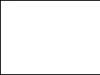Cu siguranță mulți dintre voi dragi prieteni, să știți că majoritatea smartphone-urilor moderne vă permit să distribuiți internetul prin Wi-Fi către alte dispozitive, inclusiv laptopuri, smartphone-uri, tablete etc. De ce este necesar acest lucru, vă întrebați? Imaginează-ți că ai plecat la țară. Internet prin cablu acolo, desigur, nu acolo, așa că folosești smartphone-ul, de exemplu, pentru a-ți vizita iubitul rețea socială. Dar poți folosi un laptop pe care l-ai luat și cu tine. Tot ce aveți nevoie este un punct de acces la care vă puteți conecta folosind laptopul. Smartphone-ul dvs. poate fi un astfel de punct de acces.
Vom arăta un exemplu de configurare pe un smartphone Samsung Galaxy bazat pe Android. Procesul în sine nu este atât de complicat pe cât ar părea la prima vedere și vă va lua doar câteva minute din timpul dumneavoastră.
În primul rând, conectați-vă la internetul mobil. Apoi, accesați setările smartphone-ului. Aici căutăm secțiunea „Punctul de acces” sau „Modul modem”. În cazul nostru, se numește „Punt de acces și modem”.


ÎN în acest caz, Parola implicită a fost deja setată, la fel ca și numele punctului de acces, deși acesta este încă dezactivat.

Este ușor să schimbați parola cu cea de care aveți nevoie. Pentru a face acest lucru, trebuie doar să faceți clic pe el.

Desigur, puteți utiliza punctul de acces fără o parolă, dar nu vă recomandăm să faceți acest lucru.
Dacă faceți clic pe numele punctului de acces, puteți alege cui să acordați acces - oricăror dispozitive sau doar câteva (acesteia obțin acces prin ).

În principiu, acum puteți porni smartphone-ul ca punct de acces - în acest caz, modul modem este activat, iar pe pagină veți vedea dispozitivele conectate (încă nu există dispozitive conectate).

Pentru a ne asigura că conexiunea este posibilă, găsim rețeaua și ne conectăm de pe un alt dispozitiv (tabletă) introducând parola specificată (12345678 în cazul nostru).

Pe smartphone-ul care acționează ca punct de acces, vedem un mesaj despre conectarea unui dispozitiv terță parte.

Apropo, în setări îi puteți vedea adresa MAC.
În setările punctului de acces, puteți schimba numele rețelei și chiar o puteți deschide pentru toate dispozitivele (conectarea va fi posibilă fără introducerea unei parole).

Acolo, în setări, puteți adăuga dispozitive permise după adresa MAC. În acest caz, alte dispozitive nu se vor conecta, chiar dacă proprietarii lor cunosc parola rețelei dvs.

Acesta este cât de ușor este să distribuiți Wi-Fi folosind telefon obișnuit aproape oriunde.
Cu siguranță, mulți dintre cei care au o tabletă de computer Android s-au gândit să distribuie Internetul prin intermediul unei rețele Wi-Fi către alte dispozitive. De exemplu, tableta dvs. este conectată la internetul mobil 3G sau 4G. Aveți un laptop, smartphone sau orice alt dispozitiv compatibil Wi-Fi care trebuie conectat la Internet. Deci, iată. Orice tabletă pe baza Android are capacitatea de a se transforma într-un punct de acces.
Prin activarea unei anumite funcții pe tabletă, se va crea o rețea wireless la care vă puteți conecta laptopul sau telefonul.
Să aruncăm o privire mai atentă asupra capacității de a distribui Internetul de pe o tabletă.
Creați un hotspot Wi-Fi pe tabletă
Pasul 1. Activați Wi-Fi pe tabletă și accesați setări.

Pasul 2. Faceți clic pe butonul Mai mult pentru a extinde lista de setări de rețea fără fir.

Pasul 3. Selectați Modul modem.

Pasul 4. În linie Punct de acces WLAN puneți comutatorul în poziție PE.

Pasul 5. Clic Configurarea unui punct de acces WLAN.

Pasul 6. În fereastra care apare, setați următorii parametri pentru viitoarea rețea:
- Nume rețea (SSID) - numele rețelei Wi-Fi;
- Protecție. Există două opțiuni. Dacă doriți să faceți rețeaua publică, selectați tipul de acces Public. Dacă doriți să vă protejați rețeaua de conexiuni inutile, alegeți WPA2-PSK.

În rândul parolei, introduceți cheia de securitate. (Parola trebuie să fie de cel puțin 8 caractere). Pentru protecţie fiabilă folosiți numere, semne și litere latine.

În această fereastră puteți selecta numărul maxim de utilizatori conectați. După setarea tuturor câmpurilor, faceți clic pe butonul Salvați.
Plus
O adăugare mică, dar importantă. Unele modele de tablete au o funcție de oprire automată pentru punctul de acces. Această caracteristică vă permite să dezactivați Rețea Wi-Fi când este inactiv pentru o anumită perioadă de timp. Adică, dacă nu folosești internetul sau tableta timp de 5 sau 10 minute, atunci distribuția pe internet se oprește. Prin urmare, dacă mergeți undeva timp de 5 minute, va trebui să vă reconectați la Internet.
Pentru a rezolva această problemă, accesați secțiunea Punct de acces WLAN(pasul 4) și selectați Închidere automată a punctului de acces. Setați comutatorul în poziție Mereu pe.

Toate setările necesare au fost finalizate. Acum, rețeaua creată poate fi detectată pe orice dispozitiv și conectată la acesta.
Conectați-vă la Wi-Fi distribuit
pe un laptop
Pasul 7. Pe computerul dvs., pe bara de activități, faceți clic pe pictograma rețelei, în fereastra care apare, găsiți numele rețelei wireless și faceți clic pe ea. Clic Conexiune.

Pasul 8. Introduceți parola de la Rețele Wi-Fiși apăsați Bine.

Pasul 9. Dacă conexiunea are succes, va apărea o fereastră în care va trebui să selectați o locație de rețea. Totul este simplu aici, dacă sunteți acasă, atunci selectați Rețea de domiciliu, dacă sunteți la serviciu, apoi Rețea de întreprindere, dacă sunteți loc public(cafenea, magazin, aeroport, gară), apoi Rețeaua Publică.

Pasul 10. Accesați browserul și verificați accesul la internet.
la telefon
Pasul 11. Porniți telefon Wi-Fi(dacă nu este activat) și accesați setări.

Pasul 12. Apoi faceți clic pe link Wifi.

Pasul 13. Se va deschide o fereastră cu o listă de rețele disponibile. Selectați rețeaua dvs.

Pasul 14. Dacă rețeaua dvs. este protejată de o cheie, introduceți-o în linia de parolă și faceți clic pe Conectare.

Asta e tot. Distributie pe internet de la tableta android trebuie să fie în plină desfășurare și continuu.
Abilitățile despre cum să distribuiți Wi-Fi pe Android pot fi relevante în situatii diferite. Acces la e-mail sau alte servicii de care prietenii sau familia dvs. ar putea avea nevoie în timp ce vă aflați într-o cafenea sau într-o altă unitate unde nu există o rețea wireless. Va fi posibil să se distribuie internetul chiar și către un laptop dacă curentul se stinge acasă. Convertirea unui smartphone sau a unei tablete în Android se poate face rapid, nu sunt necesare setări de configurare complexe. Orice dispozitiv este potrivit.
Ai putea avea nevoie:
- Dispozitiv care rulează software Android.
- Cablu USB (opțional, în funcție de metodă).
- Adaptor Bluetooth (opțional).
- Cartela SIM cu internet mobil.
Amintiți-vă că puteți converti dispozitivul într-un router numai pentru distribuirea internetului mobil. Nu veți putea conecta un cablu de fibră optică la smartphone-ul dvs. pentru aceasta veți avea nevoie de un router complet. De asemenea, smartphone-ul nu va mai primi rețeaua wireless. Dacă cardul nu este conectat Internet mobil, nu va fi posibilă convertirea dispozitivului în modul modem.
Metode pentru distribuirea WiFi de pe un dispozitiv Android:
- Transformați-vă dispozitivul într-un hotspot mobil independent.
- Prin cablu USB, conectarea la un laptop.
- Prin Bluetooth.
Sistemul Android se adaptează absolut tuturor nevoilor tale. Puteți pur și simplu să vă transformați smartphone-ul sau tableta într-un modem în câțiva pași. Pentru aceasta:
- Deschide setările.
- Accesați conexiunile de rețea.
- Găsiți elementul „mai multe” sau „alte rețele” (în funcție de firmware).
- Găsiți secțiunea „modem modem” (poate fi numită și „modem și punct de acces”).
- Comutați comutatorul în modul activ.
Știind cum să distribuiți Internetul de pe Android, nu veți întâmpina probleme dacă dvs. sau cei dragi aveți nevoie urgentă de a intra online. Nu uitați să îl activați mai întâi transmisie mobilă date și asigurați-vă că soldul nu este negativ. Ai nevoie de un dispozitiv cu trafic activ.
Pentru a opri distribuirea Wi-Fi de la dispozitiv mobil, accesați aceeași secțiune de conexiuni la rețea și schimbați poziția comutatorului. De asemenea, este posibil să dezactivați conexiunea în setări rapide traficul mobil. Distribuția se va opri, dar dispozitivul va continua să funcționeze ca modem și nu se va conecta automat la alte rețele.
Configurarea unui punct de acces
Pentru a permite altor utilizatori să se conecteze la rețea prin intermediul dispozitivului dvs., efectuați următoarele setări:
- Deschideți setările punctului de acces.
- Schimbați numele rețelei dacă este necesar.
- Asigurați-vă că este selectată rețeaua securizată WPA2.
- Dacă este necesar, schimbați parola cu una mai convenabilă pentru dvs. (cea inițială va fi generată automat).
Nu este nevoie să specificați singur căile de conectare. Pur și simplu configurați punctul de acces pentru dvs. Odată conectați la rețea, utilizatorii își pot aminti parola de pe dispozitivele lor și nu o pot introduce din nou data viitoare. De asemenea, puteți urmări câte dispozitive sunt conectate prin parametrii punctului de acces. Dacă se conectează un dispozitiv terță parte, îl puteți detecta și bloca instantaneu, apoi puteți schimba parola cu una nouă pentru o securitate sporită. Monitorizați numărul de dispozitive conectate pentru a nu irosi traficul inutil pe cei cărora le place să se „lipească” de rețeaua altcuiva.

Cum să conectați un smartphone ca modem USB
Dacă aveți un cablu USB la îndemână, ar trebui să aflați cum să distribuiți Wi-Fi de pe Android la un laptop sau un computer desktop prin intermediul acestuia. Pentru aceasta:
- Activați transferul de pachete de date pe smartphone sau tabletă.
- Conectați-l prin cablu USB la computer sau laptop.
- Selectați modul „Modem USB” de pe dispozitiv în setările de conexiune la rețea.
- Pe computerul desktop, accesați Conexiuni de rețea.
- Găsiți secțiunea „conectare prin retea locala”.
- Faceți clic pe „Activați”.
Smartphone-ul va funcționa ca modem USB. Viteza de transfer de date va scădea ușor în comparație cu distribuția WiFi, dar va fi totuși optimă pentru lucru. Folosind o conexiune Bluetooth, veți obține viteze foarte mici, așa că este recomandat să păstrați un cablu de conexiune directă în apropiere.
Cum să distribuiți Internetul de la Android la iPhone
Distribuirea internetului de la un smartphone Android la un iPhone este, de asemenea, ușoară. În problemele de internet OS perfect compatibil, fără protocoale secrete, fără setări speciale necesare. Tot ce trebuie să faceți este să porniți modul modem al telefonului Android și să spuneți utilizatorului iPhone parola. El va conecta Wi-Fi pe dispozitivul său, va găsi modemul după numele rețelei, va introduce parola și se va putea conecta cu ușurință la rețea. Dacă este necesar, vă puteți aminti datele, astfel încât să nu mai fie nevoie să introduceți parola pe iPhone din nou în viitor.
Prin Bluetooth
Veți putea stabili o conexiune prin Bluetooth dacă dispozitivul de recepție (de obicei un computer desktop fără adaptor) nu are capacitatea de a primi Wi-Fi. Pentru a vă transforma telefonul sau tableta într-un modem Bluetooth, urmați acești pași:
- Activați Internetul mobil (pentru a redirecționa semnalul Metoda Wi-Fi nici nu este potrivit, doar trafic).
- Porniți Bluetooth și faceți dispozitivul vizibil pentru alte dispozitive compatibile.
- Deschis conexiuni de reteaîn setări.
- Accesați elementele „mai multe” sau „alte rețele”.
- Selectați secțiunea modem Bluetooth.
- Bifați caseta de lângă ea.
Modemul este activat. Acum trebuie să configurați accesul de pe computer în sine. A învăța cum să distribuiți Internetul de pe Android la un laptop nu este dificil, dar multe PC-uri necesită un adaptor Bluetooth suplimentar. Dacă nu este acolo, nu veți putea distribui Internetul pe computer, singura modalitate este să vă transformați tableta sau telefonul mobil într-un modem cu fir, conectându-l printr-un cablu USB.

Setările computerului sau laptopului vor fi după cum urmează:
- Adăugați un dispozitiv nou.
- Introduceți codul de acces și asociați dispozitivele.
- Lansați secțiunea „dispozitive și imprimante” din setări.
- Selectați o conexiune punct de acces găsind un smartphone conectat.
Conexiunea la rețea Bluetooth este recomandată numai pentru utilizare în caz de urgență. Este foarte lent, chiar dacă telefonul tău prinde rețele 4G și se află într-o zonă de acoperire excelentă. Prin urmare, se recomandă utilizarea dispozitivului ca modem USB, conectând prin cablu, sau activarea smartphone-ului ca punct standard.
Prin aplicații
Instalarea de aplicații suplimentare pentru distribuția pe Internet de pe Android nu este necesară. Toate etapele de conectare au loc prin program de sistem configuratii. De asemenea, nu sunt necesare pe un computer desktop sau laptop. programe suplimentare, spre deosebire de utilizarea unui modem USB blocat de la unul dintre operatorii de rețea. Sistemele de operare moderne fac posibilă evitarea utilizării de software terță parte pentru astfel de funcții de bază.
Tarife moderne operatori de telefonie mobilăși calitatea internetului mobil fac posibilă utilizarea acestuia din urmă nu numai de pe smartphone-uri sau tablete, ci și pentru organizarea distribuției pentru PC-uri sau laptopuri de acasă. Această stare de lucruri este relevantă în special în regiunile în care există zone de acoperire 4G și LTE. Rămâne o mică întrebare,
la alte dispozitive. Să vorbim despre asta mai detaliat.Setări de distribuție de pe un dispozitiv Android
Necesitatea de a distribui Internetul de pe un telefon mobil poate apărea din diverse motive. Cel mai adesea, utilizatorii folosesc astfel de capabilități de smartphone atunci când sau pur și simplu încetează să funcționeze. Înainte de a începe configurarea, asigurați-vă că calitatea conexiunii și viteza de internet mobil sunt la nivelul corespunzător, altfel ideea va fi un eșec.
Astăzi, există mai multe opțiuni de configurare disponibile pentru dispozitivele Android: prin WiFi, printr-un cablu USB sau ca modem Bluetooth. Mai mult, al doilea tip de conexiune nu este potrivit pentru distribuirea internetului pe mai multe dispozitive simultan. Să aruncăm o privire mai atentă asupra specificului configurarii fiecărui tip de conexiune.
Prin WiFi

Această opțiune de organizare a distribuției pe Internet de pe telefonul dvs. este cea mai rapidă și mai ușoară. În acest caz, smartphone-ul acționează ca un router și, cu nivelul de semnal corespunzător, poate oferi mai multe dispozitive acces la rețea deodată. Dacă telefonul tău are doar 3G, atunci ar trebui să fii pregătit pentru ca viteza conexiunii pe computer să fie destul de scăzută.
Pentru a configura distribuția, urmați acești pași.

După aceasta, punctul de acces va deveni activ și dispozitivele vor începe să-l vadă. Pentru a vă conecta la rețea trebuie să specificați o parolă. Puteți afla combinația în setările de puncte Acces WiFi. Deschideți secțiunea și sub câmpul de parolă, bifați opțiunea „Afișați”. După aceasta, simbolurile combinației de protecție vor deveni vizibile.
modem USB

Dacă aveți un cablu la îndemână, unul dintre dispozitive poate fi furnizat cu acces la rețea. Să ne dăm seama
cum să partajați internetul de pe telefonfolosind acest tip de setare. Există un lucru dispozitiv mic, sunt necesari soferi speciali pentru organizarea procesului. De obicei, atunci când modul dorit este activat, acestea sunt instalate independent, dacă acest lucru nu se întâmplă, utilizatorul va trebui să le găsească și să le descarce separat. Software-ul poate fi căutat pe google fără probleme specificând modelul telefonului și problema care a apărut.Pentru a configura conexiunea va trebui să efectuați următorii pași.

În acest moment, setările de pe partea smartphone-ului sunt finalizate și trebuie să mergeți la configurațiile computerului. Deschideți meniul de setări conexiune retea, pe pictograma „Conexiune la zonă locală”, faceți clic dreapta și selectați „Activați”. După aceasta, computerul va fi conectat la Internet prin intermediul smartphone-ului. Asigurați-vă că volumul de trafic disponibil va permite funcționarea completă a rețelei de pe computer.
modem Bluetooth
O altă opțiune este accesul la Internet printr-o conexiune prin modem Bluetooth. Să aflăm
cum să partajați internetul de pe telefonîn acest caz. Există și câteva subtilități aici. Înainte de configurare, trebuie să vă asigurați că modulul Bluetooth este activ pe toate dispozitivele. Vizibilitatea smartphone-ului este, de asemenea, deschisă pentru căutarea gadgeturilor disponibile. Aceste setări ar trebui verificate suplimentar înainte de a continua cu cea principală.Procesul ulterior este următorul.

- Deschideți setările smartphone-ului și accesați secțiunea „Modem Modem”. Calea a fost deja descrisă în detaliu mai devreme.
- În fereastra care se deschide, bifați caseta de lângă elementul „Modem Bluetooth”. Acest lucru completează manipulările din partea dispozitivului mobil.
- Pe computer, deschideți „Panou de control”, accesați „Dispozitive și imprimante” și faceți clic pe comanda „Adăugați dispozitive”.
- De îndată ce computerul detectează smartphone-ul ca fiind un dispozitiv disponibil pentru conexiune, trebuie să confirmați împerecherea și să acordați permisiunea de a utiliza dispozitivul ca modem Bluetooth.
- Apoi, în secțiunea „Dispozitive și imprimante”, faceți clic dreapta pe pictograma smartphone-ului pentru a afișa meniul contextual și în setarea „Conectați prin...”, selectați „Punt de acces”.
În acest moment, conexiunea este finalizată și computerul are acces la Internet prin intermediul gadgetului mobil.
Dacă comparăm toate cele trei tipuri de conexiune, WiFi va fi cel mai rapid și mai ușor. Dar este destul de consumator de energie, așa că dacă nu există nicio priză în apropiere, este mai bine să folosiți un modem USB, în acest caz consumul bateriei este mai mic, dar viteza conexiunii este puțin în urmă față de cea anterioară. Conectarea cu a treia metodă ar trebui folosită doar ca ultimă soluție, atunci când cele anterioare nu sunt deloc potrivite. Viteza de conectare în acest caz este foarte scăzută și va trebui să așteptați mult timp pentru ca pagina să se încarce.
Cum să distribuiți Internetul de pe telefon: setări pentru platforma iOS
Acum să ne dăm seama cum să organizăm distribuția pe internet de pe un dispozitiv mobil Apple. Instrucțiunile sunt potrivite pentru cele mai recente versiuni software iar pe firmware-ul mai vechi este posibil să nu fie relevant.
În primul rând, trebuie să vă asigurați că smartphone-ul însuși are acces la Internet și că calitatea semnalului se potrivește cerințele stabilite. În acest caz, pictograma rețelei celulare din secțiunea de setări va fi verde. 
- Accesați setările iPhone și selectați secțiunea Cellular.
- Deschideți „Modem Modem” și activați funcția prin plasarea comutatorului în poziția corespunzătoare. niste planuri tarifare operator comunicare celulară poate bloca capacitatea de distribuire, caz în care comutatorul va fi inactiv.
- După activarea cu succes, pe ecranul smartphone-ului vor apărea instrucțiuni pentru conectarea computerului la rețea în moduri diferite.
- Conectați-vă computerul.
Pentru a vă conecta prin WiFi, trebuie doar să găsiți un punct de acces și să introduceți o parolă. Pentru a utiliza un cablu USB pentru conectare, va trebui să instalați ultima versiune aplicațiile iTunes și să stabilească încredere între dispozitive. Doar un computer sau un smartphone Android poate fi conectat la un iPhone prin Bluetooth, este mai bine să conectați dispozitivele iOS prin WiFi.
Puteți distribui internetul de pe un smartphone Android în trei moduri: prin Wi-Fi, prin USB și prin Bluetooth. În acest scop, sistemul de operare Android oferă funcții standard. Dar nu este suficient să distribuiți Internetul - trebuie, de asemenea, să conectați dispozitive terțe la rețea și, pentru aceasta, trebuie să efectuați o serie de manipulări simple. Să vedem cum să distribuim internetul de la un telefon Android către fiecare dintre ele trei moduri.
Distribuim internetul folosind Wi-Fi:
Pentru a utiliza smartphone-ul ca punct de acces la Internet prin Wi-Fi, procedați următoarele acțiuni:
2. Deschide articolul „ Modul modem»;

3. Bifeaza casuta " Punct Acces la Wi-Fi „- smartphone-ul începe să distribuie internetul prin Wi-Fi.
Puteți face modificări la „Setări punct de acces Wi-Fi” selectând elementul corespunzător din meniu - schimbați parola sau numele rețelei sau selectați o altă metodă de protecție. Conectarea la Internet distribuit în acest mod este foarte simplă și probabil știți cum să o faceți. Puteți utiliza hotspot-ul atât de pe dispozitivele Android, cât și de pe dispozitivele Windows.
Distribuție prin internet prin Bluetooth:
Pentru a utiliza smartphone-ul ca punct de acces la Internet prin Bluetooth, procedați următoarele acțiuni:
2. Ne întoarcem la meniul principal „Setări”, deschidem elementul „ Bluetooth", activați modul de vizibilitate pe dispozitivul Android;

3. Distribuim internetul prin Bluetooth.
Pentru a vă conecta la Internet, care este distribuit prin Bluetooth, descărcați și instalați aplicația pe smartphone-ul sau tableta dvs. Android. Deschideți aplicația și vedeți lista Dispozitive Bluetooth, selectați-l pe cel de care aveți nevoie - cel din care este distribuit internetul. Conexiunea la internet este completă.
Distribuție pe internet de pe un dispozitiv Android prin USB:
Pentru a utiliza un smartphone sau Tablet PC ca punct de acces la Internet pentru un computer de acasă prin USB, performăm următoarele acțiuni:1. Accesați „Setări”, apoi la „ Retea fara fir", unde bifând caseta selectați elementul " modem USB" - acest element este de obicei ascuns și devine vizibil numai atunci când dispozitivul Android este conectat la computer printr-un cablu USB;

2. Pe computer de acasă accesați lista de conexiuni, selectați conexiunea pe care tocmai ați creat-o. PC-ul dvs. de acasă este acum conectat la Internet folosind o conexiune USB.
Probabil asta este tot - după cum puteți vedea, distribuirea internetului de pe un smartphone sau tabletă Android este foarte simplă.